

作者: Adela D. Louie, 最新更新: 2018年4月28日
您是否遇到过您的问题 iPhone 备份失败 你不知道该怎么办? 在本文中,我们将向您展示一些您可以做的事情,以确定您是否可以解决此问题,首先,请继续阅读以了解您需要了解的有关 iPhone 备份失败的信息。
众所周知,从 iPhone 设备备份所有数据是避免永久丢失它们的好方法。 我们倾向于从我们的 iPhone 设备备份我们的数据,以确保无论我们的 iPhone 发生什么,我们总能找到一种方法来获取或恢复我们的数据。
众所周知,有两种方法可以实际备份 iPhone 设备。 一种是使用 iCloud 备份,另一种是使用 iTunes。 这两种方式是由 Apple 设计的,因此所有用户都可以选择如何在您的 iPhone 设备上备份他们的数据。
但是如果问题是 iPhone备份 突然失败?
在本文中,我们将向您展示一些您可以做的事情,以确定您是否可以解决您遇到的此类问题。 iPhone备份失败可以轻松解决。
如果一切都失败了,我们还在下面提供了有关如何仅使用一款出色的软件从 iPhone 设备备份数据的最佳替代方法。
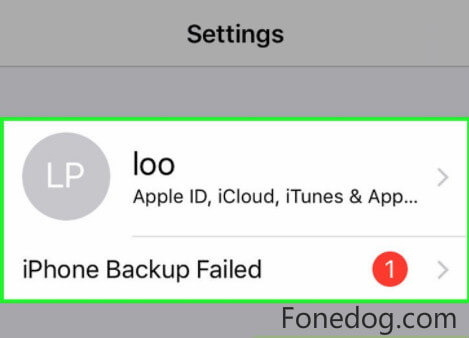
专注于为 iOS 设备编写程序,我们为每个 iOS 用户创建了一个专业且可靠的工具。
这里有个提示: “下载“ FoneDog iOS数据备份和还原 以最安全、最快捷的方式轻松备份您的任何数据。 为了让您能够尝试自己修复问题,我们在下面收集了一些很棒的想法和基本解决方案。
iOS数据备份和还原 单击一下即可将整个iOS设备备份到您的计算机上。 允许预览和还原备份中的任何项目到设备。 将您想要的备份导出到计算机。 恢复期间设备上没有数据丢失。 iPhone Restore不会覆盖您的数据 免费下载 免费下载
第 1 部分。 iPhone 备份失败时该怎么办?第 2 部分。如何修复 iPhone 备份失败?第 3 部分。如何从 iPhone 备份数据?部分4。 结论。视频指南:如何解决 iPhone 备份失败问题
在这里,您将了解一些选项,让您了解一旦您体验过您可以做的简单事情 iPhone备份失败.
#1. 检查 iPhone 的使用情况。
正如它所说的那样,您的 iPhone 备份失败的一个原因是您的 iPhone 设备上没有足够的空间。 您可能想要检查 iPhone 设备上已用的存储空间以及仍有多少可用存储空间。
看看 iTunes 提供给您的信息是否真实,这肯定是有意义的。 为此,您需要执行以下步骤。
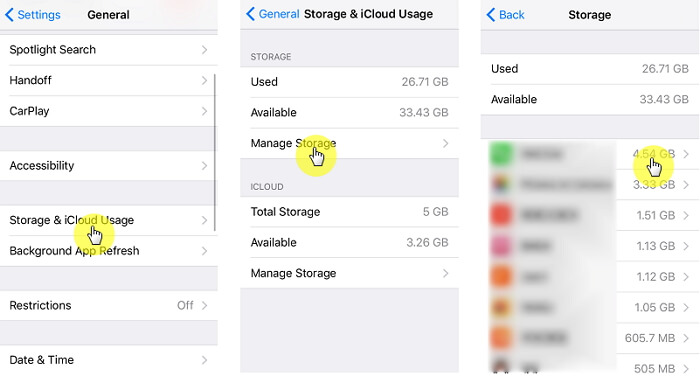
#2. 将您的 iTunes 和 iOS 更新为最新版本。
如果您能够清除 iPhone 设备上的存储空间并且仍然得到相同的结果,则这可能是由于系统错误。 在这种情况下,您可以继续尝试将 iTunes 和 iOS 更新到最新版本。
以下是一些有关如何更新 iTunes 和 iPhone 设备 iOS 版本的指南。
#3. 更新iOS版本。
继续将您的 iPhone 设备插入电源并确保您有稳定的互联网连接
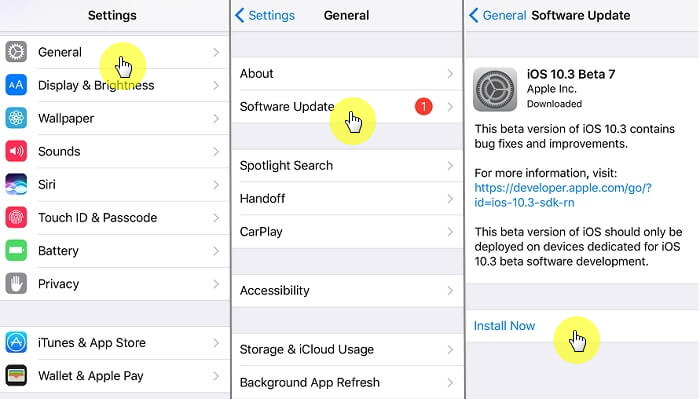
#4. 更新 iTunes。
您可以继续卸载旧版本的 iTunes,然后从 Apple 网站获取新版本。
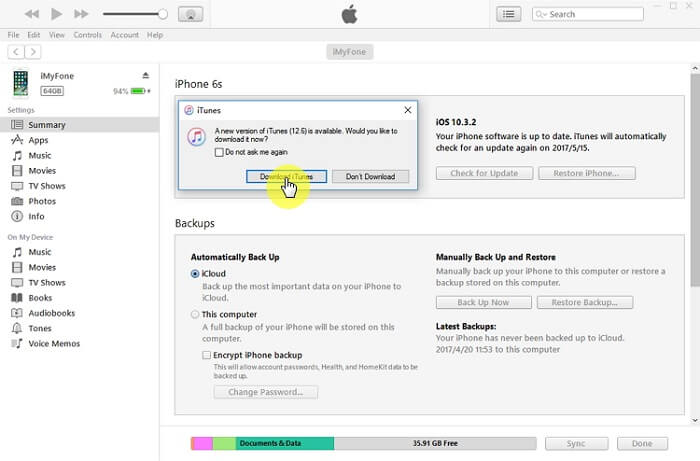
实际上,您的 iCloud 无法从 iPhone 设备备份数据的原因有很多。 现在,无论出于何种原因,您所需要做的就是尝试备份您的 iPhone 设备并确认以下内容。
提醒:
在这里,我们还提供了一些快速修复,如果您发现 iPhone 无法使用 iCloud 备份数据,您可以执行这些快速修复。
按照指南解决iCloud备份失败。
1. 将新文件备份到 iCloud 的免费存储空间。
然后,选择管理存储和备份。
如果没有足够的存储空间,您可以选择删除备份为您创建一个新的备份,或者您可以继续选择更少的数据备份来在您的 iCloud 上进行更小的备份。
如果您需要购买更多存储空间,则只需转到“设置”>“Apple ID”>“iCloud”>“存储空间”>“管理存储空间”,然后选择“更改存储空间计划”即可。
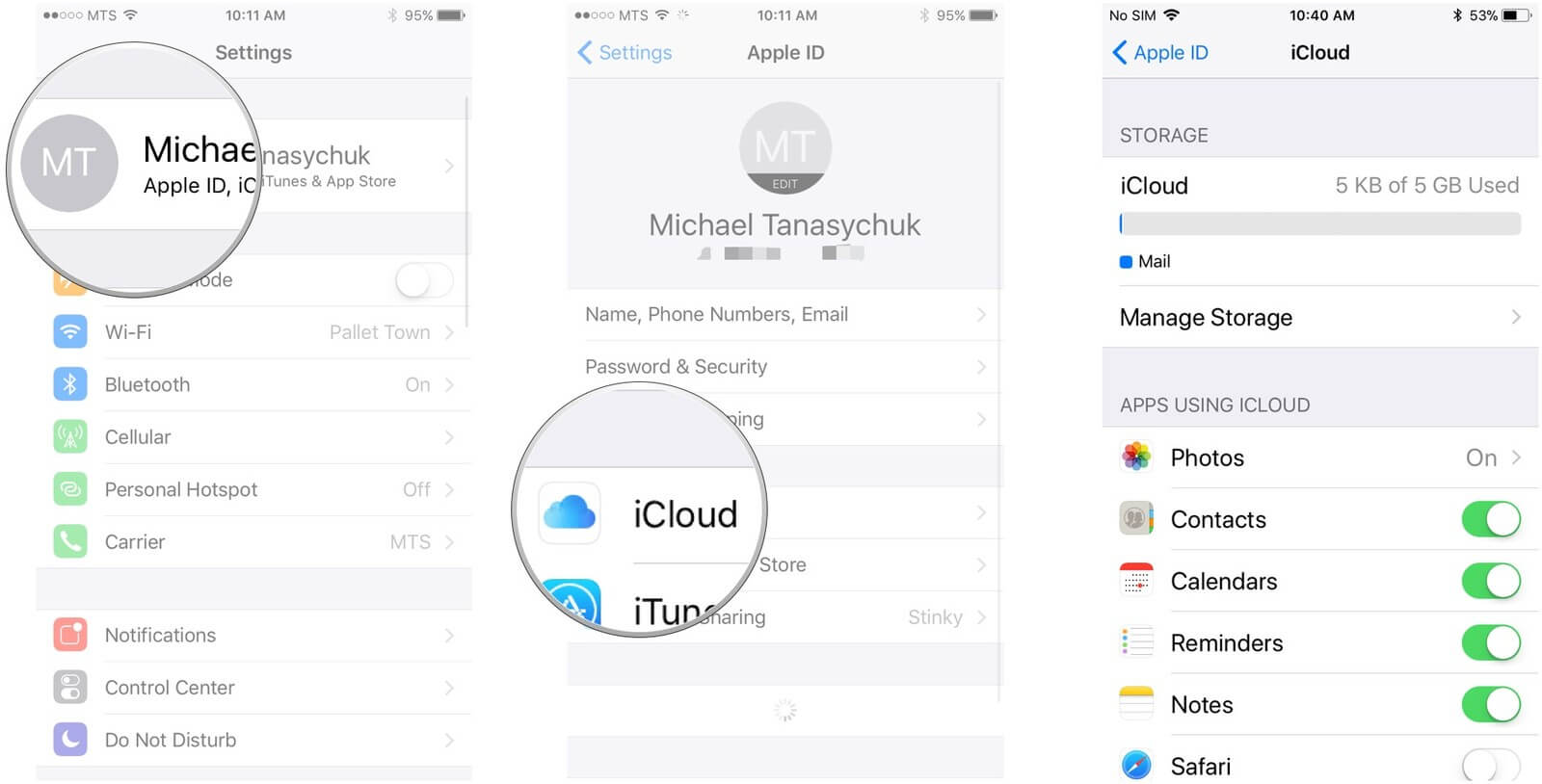
2. 手动备份 iCloud。
一旦您收到一条消息,说您的上次备份无法完成,您就可以执行此操作。
您可以继续尝试转到 iPhone 设备上的“设置”应用。
如果您使用的是 iOS 10.2 或更高版本,请继续点击 Apple ID > iCloud > iCloud 备份 > 然后选择立即备份
如果您实际使用的是 iOS 10.1 或更早版本,请继续点击 iCloud,然后选择备份,然后选择立即备份
<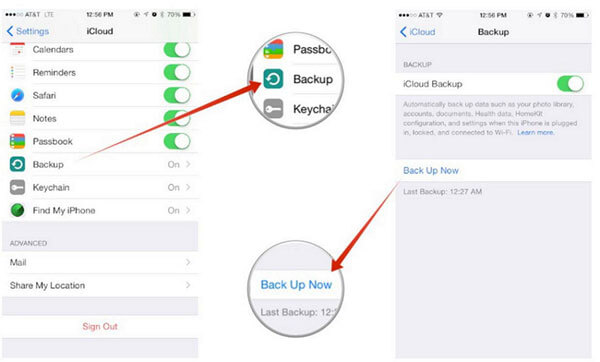
3. 退出并重新登录。
这通常在您启用 iCloud 备份时出现问题时使用。
如果您仍然难以将数据从 iPhone 设备备份到 iTunes 或 iCloud,那么我们这里提供了备份数据的最佳替代方法。 这就是使用 FoneDog 工具包 - iOS 数据备份和恢复。
FoneDog 工具包 - iOS 数据备份和恢复允许您以最安全、最简单和最快的方式从 iPhone 设备备份数据。 该程序将您的数据从您的 iPhone 备份到您的计算机。 FoneDog 工具包 - iOS 数据备份和恢复与任何 iOS 设备和任何 iOS 版本兼容。
当您遇到 iPhone 备份失败时,您可以选择 FoneDog iOS 工具包。
这也适用于 Mac 或 Windows 计算机。 FoneDog 工具包 - iOS 数据备份和恢复还允许您将备份中的任何数据导出到您的计算机。 而且,最好的事情是 FoneDog 工具包 - iPhone 备份失败工具 是在恢复数据的过程中您不会丢失 iPhone 设备上的任何数据,同时也不会覆盖您的任何数据。
FoneDog 工具包 - iOS 数据备份和恢复还允许您在恢复数据之前先预览数据。 以下是有关如何从 iPhone 设备备份数据以及如何恢复备份数据的简单分步方法。
您首先需要做的就是下载 FoneDog 工具包 - iOS 数据备份和恢复并将其安装在您的 Mac 或 Windows PC 上,以便您可以开始整个过程。
使用 USB 数据线将 iPhone 设备连接到计算机。 之后,启动 Fonedog Toolkit - iOS 数据备份和恢复及其主界面。
选择“iOS数据备份和还原",然后选择 iOS 数据备份以进行下一步。

在下一个界面上,FoneDog 工具包 - iOS 数据备份和恢复将询问您希望如何从 iPhone 设备备份数据。
您可以在不需要为数据设置密码保护的标准备份中备份您的 iPhone,或者您可以选择加密备份为您的备份文件设置密码。
这样,您可以使您的数据安全可靠。 选择备份方法后,请继续并单击“开始”按钮以进入下一步。

单击开始按钮后,FoneDog Toolkit - iOS 数据备份和恢复将显示您可以备份的文件类型列表。
您可以有选择地选择所需的文件类型,或者只需单击“全选”旁边的复选框即可备份屏幕上显示的所有文件类型。
选择要备份的所需文件类型后,请继续并单击“下一页 “按钮。

然后该程序将开始在 iPhone 设备上备份您选择的文件类型。 一旦 FoneDog 工具包 - iOS 数据备份和恢复完成备份您的所有数据。
如果您想选择更多要备份的文件,可以单击“备份更多”,也可以单击“恢复iOS数据" 以便您将数据传输到您的 PC 或另一部 iPhone 或任何 iOS 设备。

你可能会喜欢:
3如何从iPhone恢复已删除的iMessages
升级 iPhone 时修复 iTunes 错误 3014 的解决方案。
在您的计算机上启动 FoneDog 工具包 - iOS 数据备份和恢复,然后选择“iOS数据还原”。

FoneDog 工具包 - iOS 数据备份和恢复将显示您制作的备份文件列表。 您还可以查看每个备份文件的详细信息,例如时间、日期。
以及备份文件的文件大小。 选择要还原的所需备份文件,然后单击“立即观看“按钮。

单击“立即查看”按钮后,FoneDog 工具包 - iOS 数据备份和恢复将开始扫描您的备份文件。 屏幕上有一个进度条供您监控进程。
您可以暂停扫描处理器,您可以单击停止以强制停止扫描过程并继续下一步。 但作为推荐。
耐心等待并让 FoneDog 工具包 - iOS 数据备份和恢复完成扫描过程总是很好的。

扫描过程完成后,FoneDog 工具包 - iOS 数据备份和恢复将允许您从备份文件中预览所有扫描数据。
您还可以选择要恢复的项目(也可以全部选择),以便您拥有备份文件中的所有数据。 之后,您可以从两个选项中选择要恢复数据的位置。
您可以通过选择“恢复到 iDevice”来选择将其恢复到另一台 iOS 设备,或者您也可以选择“恢复到PC" 如果您想将所有选定的数据恢复到您的计算机。

关于 iPhone 备份失败的原因确实有很多。 幸运的是,我们有关于如何备份数据以及如何恢复数据的最佳替代方法。
使用 FoneDog 只需几个简单的步骤即可让您完成所有这些,我们保证您的任何数据都不会被覆盖并且所有数据都将受到保护,因此您不必担心丢失任何数据。
拥有 FoneDog 工具包 - iOS 数据备份和恢复,这样您就可以轻松自如地从 iPhone 设备备份数据。 再也不怕 iPhone 备份失败了!
iCloud Drive 未在您的设备上同步时的疑难解答 转到“设置”,然后 [您的姓名]。 你会找到 iCloud,点击它。 然后点击 iCloud 存储。 在 iCloud 存储下,点击管理存储。 然后从那里,您将看到应用程序列表及其占用的空间以及剩余的存储空间。 Apple 的软件更新是有原因的。 它是为了帮助您获得 Apple 提供的最新服务,如果您未能更新您的设备,很可能会发生错误和麻烦。
发表评论
评论
热门文章
/
有趣乏味
/
简单困难
谢谢! 这是您的选择:
Excellent
评分: 4.6 / 5 (基于 60 评级)